Downloader do BBC iPlayer para iPhone

O iDownloade é uma ferramenta multiplataforma que permite ao usuário baixar conteúdo sem DRM do serviço iPlayer da BBC. Ele pode baixar vídeos no formato .mov
A sua instalação do Linux tem uma partição home dedicada? Você gostaria que fosse maior ou menor? Em caso afirmativo, este guia é para você! Acompanhe enquanto mostramos como redimensionar sua partição inicial no Linux!

Antes de começarmos
Este guia envolve a modificação das partições do disco rígido no Linux. Siga este guia apenas se você já conhece sua partição inicial e pode identificá-la rapidamente no aplicativo Gparted. Se você é novo no Linux, você pode destruir seu sistema Linux de forma irreparável.
Criação do Gparted Live USB
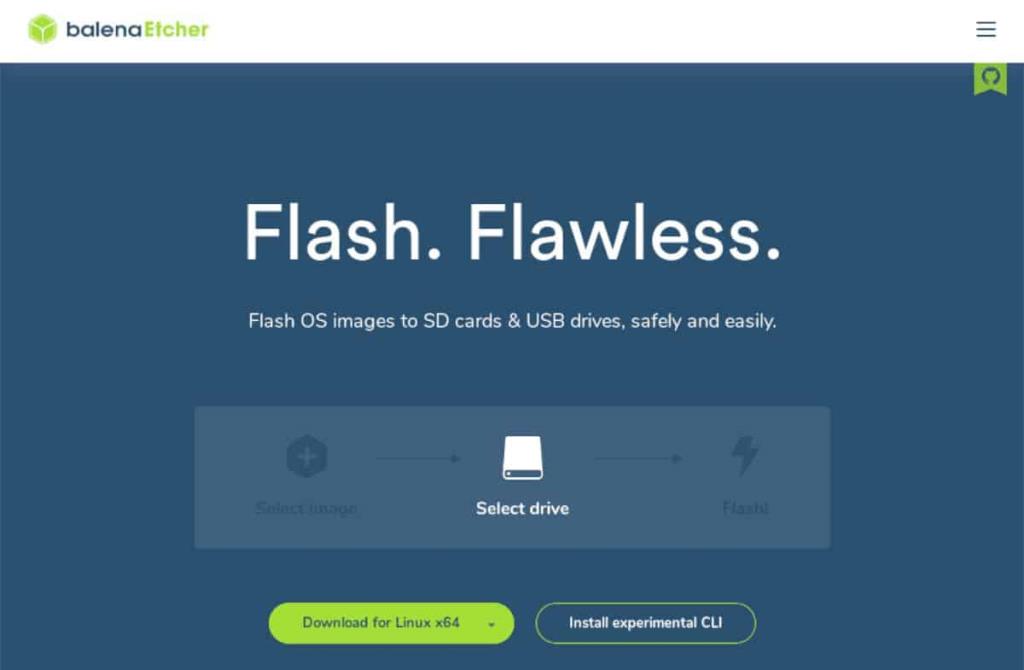
Como a partição home está em uso enquanto o seu PC Linux está ligado e conectado, você não poderá instalar o Gparted no Linux e redimensionar sua pasta home conforme achar necessário. Em vez disso, é melhor usar o Gparted Live ISO via USB para fazer isso.
Criar o Gparted Live USB é muito simples. Para iniciar o processo, conecte um stick USB de 1 GB (ou maior) na porta USB do seu PC Linux. Depois de conectar o USB, siga as instruções passo a passo abaixo para fazer o USB ativo.
Etapa 1: Primeiro, você deve baixar o arquivo ISO do Gparted. O arquivo ISO contém o sistema operacional ao vivo que iremos atualizar para um stick USB. Vá para a página de download do Gparted e pegue “gparted-live-1.1.0-8-amd64.iso”.
O download deve levar apenas alguns segundos, mesmo em sistemas de Internet mais lentos, já que o USB ao vivo tem apenas alguns megabytes de tamanho.
Passo 2: Cabeça sobre a Etcher.io e baixe a última versão do USB Etcher / cartão SD ferramenta de piscar. Obter este aplicativo é crucial, pois é a maneira mais fácil de criar um Gparted Live USB.
Depois de baixar o Etcher para o seu computador, instale-o e inicie-o.
Passo 3: Dentro do Etcher, encontre o botão “Flash do arquivo” e selecione-o com o mouse. Em seguida, use a janela do navegador de arquivos para selecionar o arquivo ISO Gparted em seu computador que você baixou anteriormente.
Uma vez que o arquivo ISO é carregado no Etcher, o flash pode começar.
Passo 4: Localize o botão “Selecionar destino” e clique nele com o mouse. Use a IU do Etcher para selecionar a unidade flash USB que você planeja fazer no arquivo ISO Gparted.
Ao selecionar a unidade flash USB, Etcher irá defini-la como o dispositivo de flash.
Etapa 5: localize o “Flash!” botão no aplicativo Etcher e selecione-o para iniciar o processo de piscar. O piscar levará apenas alguns minutos, pois o arquivo ISO do Gparted não é muito grande.
Quando o processo de flashing for concluído, reinicie seu PC Linux com o Gparted Live USB na porta USB. Em seguida, carregue seu BIOS e configure-o para inicializar a partir de USB para acessar o Gparted.
Acessando o Gparted Live
O Gparted é inicializado em uma linha de comando do Linux, em vez de carregar a área de trabalho imediatamente. Veja como acessar o ambiente ao vivo.
Etapa 1: Selecione a opção “Gparted Live (configurações padrão) no Grub com a tecla Enter .
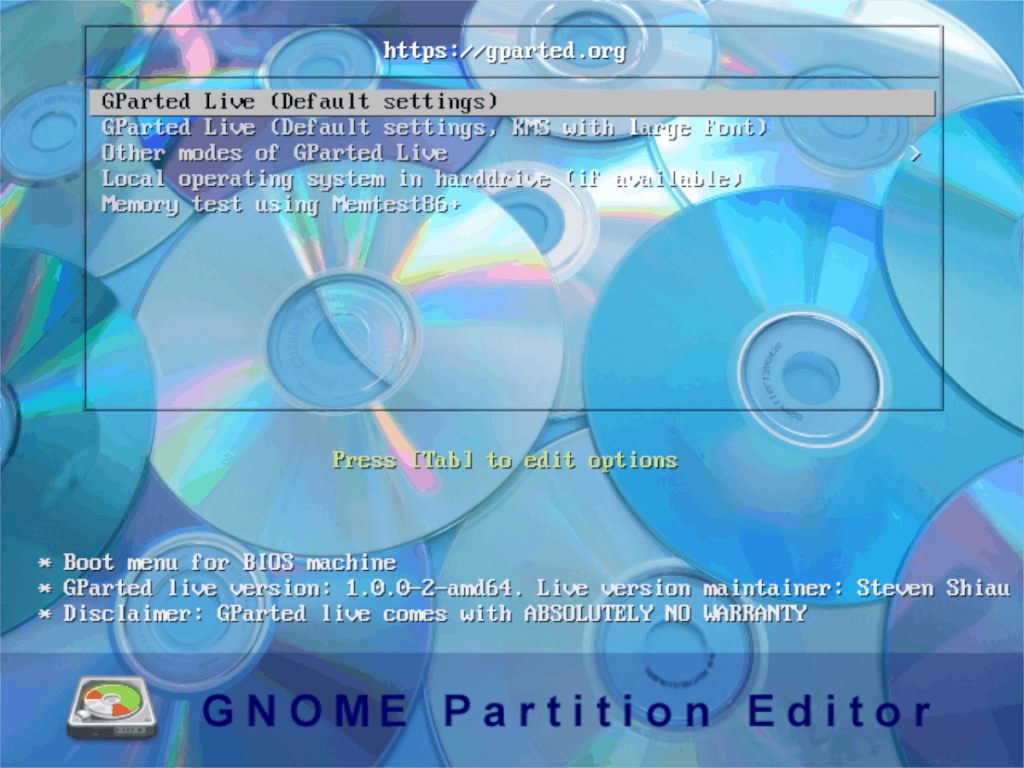
Etapa 2: Selecione a opção “Não toque no mapa de teclas ” com a tecla Enter . Ou use as opções disponíveis para selecionar um mapa de teclado, se necessário.
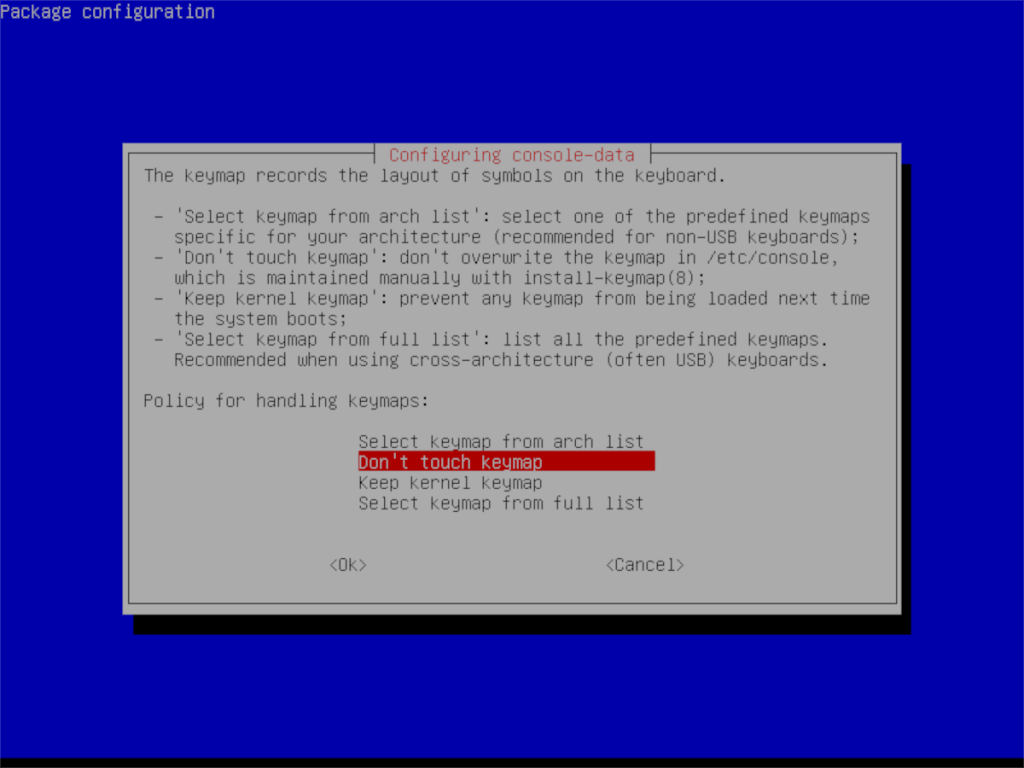
Passo 3: Insira o número do idioma atribuído ao idioma que você deseja usar se o Gparted não detectá-lo automaticamente.
Etapa 4: digite o comando startx no prompt da linha de comando do terminal. Este comando irá inicializar o ambiente Gparted. O ambiente é muito leve, por isso deve funcionar sem problemas no seu PC.
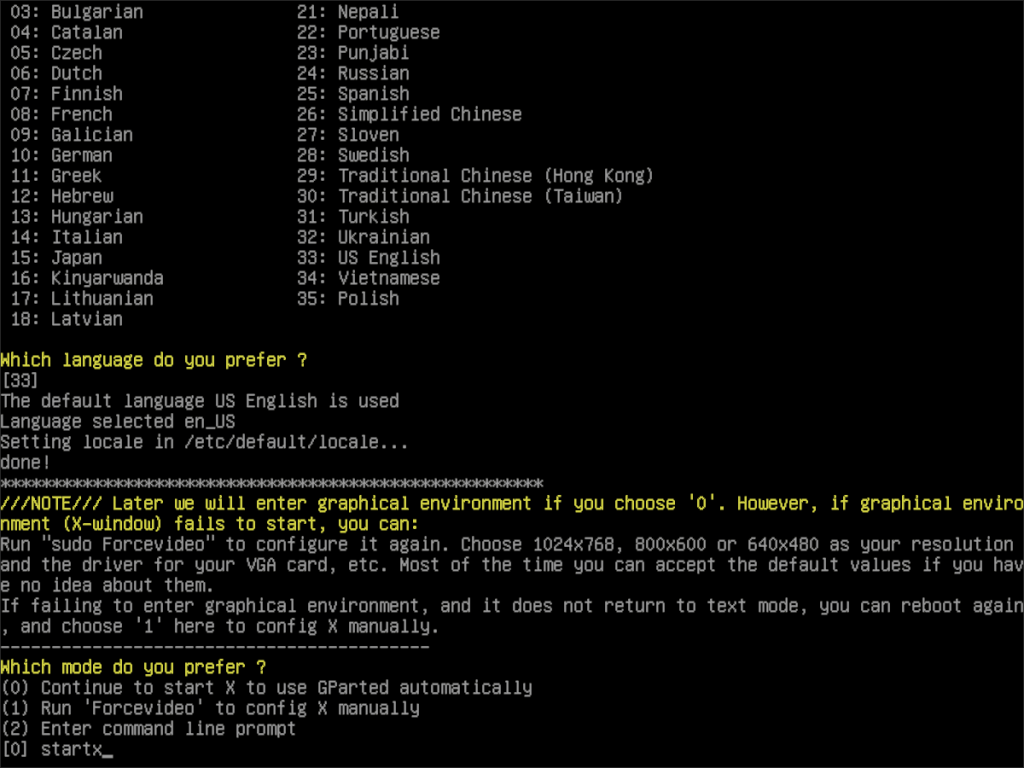
Assim que o ambiente Gparted Live for carregado, o aplicativo editor de partição Gparted será aberto automaticamente. A partir daqui, vá para a próxima seção do guia.
Redimensionar partição inicial no Linux
O redimensionamento da partição inicial no Gparted começa identificando a partição no editor. Usando o Gparted, localize sua partição inicial. Neste exemplo, a partição inicial é /dev/sda4. O seu será diferente.
Não consegue descobrir como localizar sua partição inicial? Siga nosso guia sobre como encontrar informações sobre disco rígido no Linux .
Depois de localizar sua partição inicial, clique com o botão direito do mouse nela. No menu do botão direito, encontre a opção “Redimensionar / Mover” e clique nela com o mouse.

Usando o mouse, arraste sua partição inicial para maior ou menor com o gráfico visual na parte superior. Ou, se quiser ser mais preciso, insira o novo tamanho da partição inicial (em MiB) na caixa “novo tamanho”.
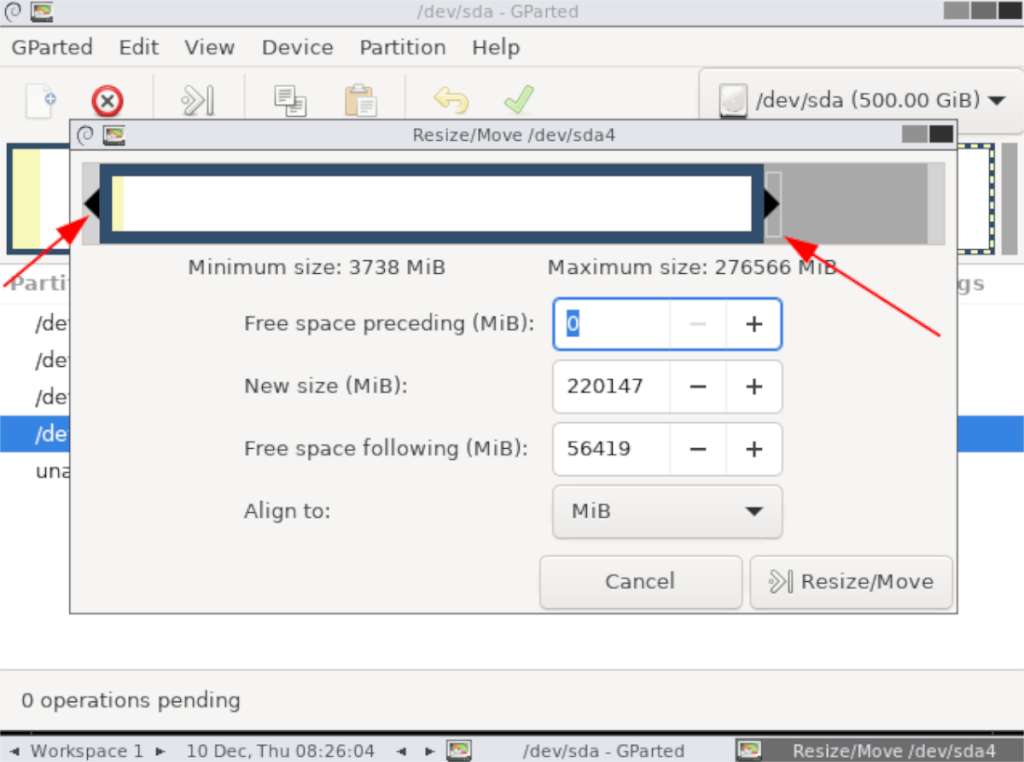
Depois de alterar o tamanho da partição inicial no Gparted, selecione o botão “Redimensionar / Mover” no canto inferior direito para salvar as alterações. Em seguida, encontre o ícone de marca de seleção verde no canto superior esquerdo e selecione-o para gravar as alterações do disco.

Quando o Gparted terminar de escrever suas alterações, sua partição inicial terá sido redimensionada. A partir daqui, você pode reiniciar o PC, desconectar o USB e fazer login novamente no Linux.

O iDownloade é uma ferramenta multiplataforma que permite ao usuário baixar conteúdo sem DRM do serviço iPlayer da BBC. Ele pode baixar vídeos no formato .mov
Temos abordado os recursos do Outlook 2010 em muitos detalhes, mas como ele não será lançado antes de junho de 2010, é hora de dar uma olhada no Thunderbird 3.
De vez em quando, todo mundo precisa de uma pausa. Se você está procurando um jogo interessante, experimente o Flight Gear. É um jogo multiplataforma de código aberto e gratuito.
O MP3 Diags é a ferramenta definitiva para corrigir problemas na sua coleção de áudio musical. Ele pode marcar corretamente seus arquivos MP3, adicionar capas de álbuns ausentes e corrigir VBR.
Assim como o Google Wave, o Google Voice gerou um burburinho em todo o mundo. O Google pretende mudar a forma como nos comunicamos e, como está se tornando
Existem muitas ferramentas que permitem aos usuários do Flickr baixar suas fotos em alta qualidade, mas existe alguma maneira de baixar os Favoritos do Flickr? Recentemente, viemos
O que é Sampling? Segundo a Wikipédia, “É o ato de pegar uma parte, ou amostra, de uma gravação sonora e reutilizá-la como um instrumento ou
O Google Sites é um serviço do Google que permite ao usuário hospedar um site no servidor do Google. Mas há um problema: não há uma opção integrada para fazer backup.
O Google Tasks não é tão popular quanto outros serviços do Google, como Agenda, Wave, Voice, etc., mas ainda é amplamente utilizado e é parte integrante da vida das pessoas.
Em nosso guia anterior sobre como limpar com segurança o disco rígido e a mídia removível por meio do Ubuntu Live e do CD de inicialização DBAN, discutimos que o disco baseado no Windows

![Baixe o FlightGear Flight Simulator gratuitamente [Divirta-se] Baixe o FlightGear Flight Simulator gratuitamente [Divirta-se]](https://tips.webtech360.com/resources8/r252/image-7634-0829093738400.jpg)






![Como recuperar partições perdidas e dados do disco rígido [Guia] Como recuperar partições perdidas e dados do disco rígido [Guia]](https://tips.webtech360.com/resources8/r252/image-1895-0829094700141.jpg)